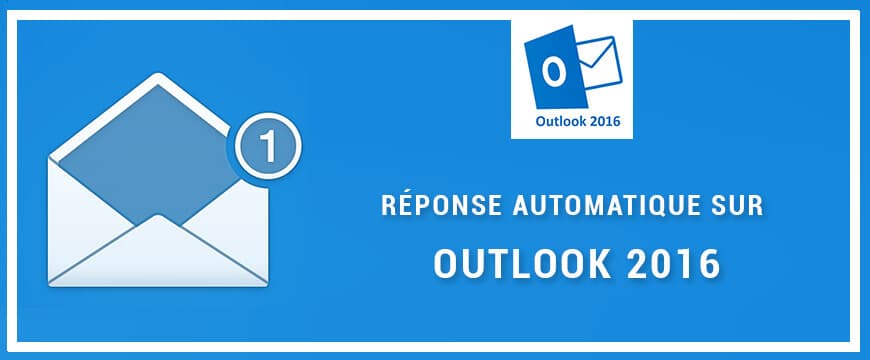Qu'est-ce qu'une réponse automatique sur Outlook ?
Vous êtes occupé ! en vacances ou à une conférence et vous n’avez pas la possibilité de vérifier votre boite e-mail pendant un certain temps ? La fonctionnalité « Réponse automatique » d’Outlook 2016 vous donne la possibilité de paramétrer vos boites de messagerie pour envoyer des réponses automatiquement aux personnes qui vous contactent pendant votre absence.
Cette fonctionnalité permet d’aviser vos contacts de l’état de votre disponibilité et de savoir que vous n’allez pas répondre à leurs messages immédiatement. Vous pouvez également définir une date de début et de fin, de sorte que les messages commenceront à s’envoyer le moment où vous n’êtes pas disponible et s'arrêteront automatiquement.
La réponse automatique est alors une fonctionnalité très utile dans Microsoft Outlook, elle est présente dans Outlook 2013, Outlook 2016, Outlook 2010 et même dans les anciennes versions de Microsoft office Outlook.
La démarche d'envoi d'une réponse automatique sur Outlook 2016
Voici la démarche pas à pas pour pouvoir envoyer une réponse automatique sur Outlook 2016:
1- Dans Outlook, Cliquez sur l'onglet Fichier.
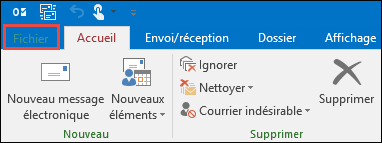
2- Cliquez sur l'onglet Infos dans le menu puis sur Réponses automatiques (absence du bureau).
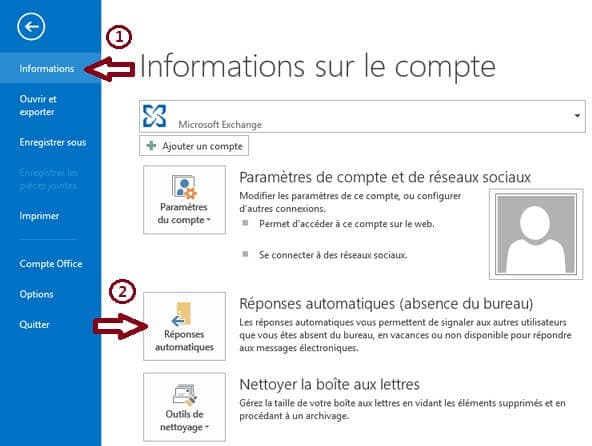
Il faut utiliser un compte Exchange, si l’option « réponses automatiques » ne s'affiche pas.
3- Activez la case à cocher « Envoyer des réponses automatiques ».
4- Si vous souhaitez définir une date de début et de fin, activez la case à cocher « Envoyer uniquement pendant ce laps de temps » et ajoutez ensuite la plage horaire souhaité.
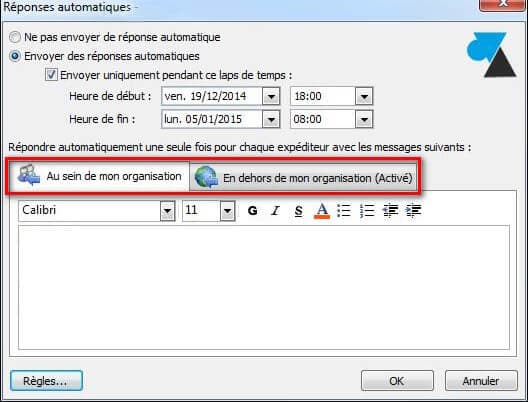
5- Tapez votre message à envoyer automatiquement.
6- Cliquez sur « OK ».
Dans le cas où vous n’avez pas sélectionné l’option « Envoyer uniquement pendant ce laps de temps », la réponse automatique s'exécutera jusqu'à ce que vous sélectionniez l'option « Ne pas envoyer de réponse automatique».
Maintenant vous pouvez passer vos vacances tranquilles et sans soucis.